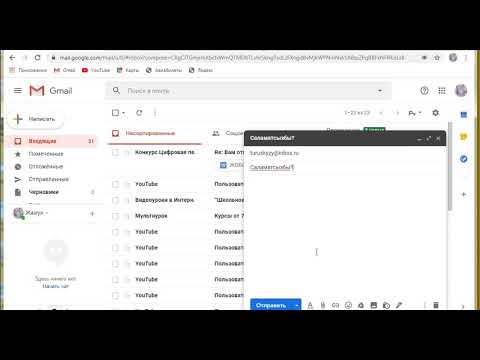Меса - OpenGL спецификасынын ачык булагы - интерактивдүү 3D графикасын көрсөтүү системасы. Техникалык жактан алганда, OpenGL - бул графикалык драйвериңиз тарабынан ишке ашырылган спецификация. OpenGL SDK китепканасы сыяктуу эч нерсе жок. Жөн эле бар libGL.so бул сиздин айдоочуңуз менен келет. Аны колдонуу үчүн, сиз тандаган программалоо тилиңизге байланыштар керек. Эгерде бул C болсо, "байлоолор" жөн эле баш файлдардан турат. Бирок сиз, балким, GLEWти колдонуу оңой OpenGL кеңейтүүлөрүн да колдонууну каалайсыз.
Ар кандай түзмөк драйверлери Месаны программалык камсыздоодон баштап заманбап GPU үчүн аппараттык ылдамдатууга чейин ар кандай чөйрөдө колдонууга мүмкүндүк берет. Меса башка бир нече ачык булак долбоорлору менен байланыштырат: Linux, FreeBSD жана башка операциялык тутумдардагы X колдонуучуларына OpenGL колдоо көрсөтүү үчүн Direct Rendering Infrastructure and X.org.
Кадамдар
3 -бөлүктүн 1 -бөлүгү: Linux Mint операциялык системаңызды OpenGL иштеп чыгууга даярдоо

Кадам 1. OpenGL иштеп чыгуу үчүн керектүү китепканаларды орнотуу үчүн терминалды ачыңыз жана төмөнкү буйруктарды киргизиңиз:
- Sudo apt-get update киргизиңиз
- Sudo apt-get install freeglut3 киргизиңиз
- Sudo apt-get install freeglut3-dev жазыңыз
- Sudo apt-get install binutils-gold киргизиңиз
- Sudo apt-get install g ++ cmake киргизиңиз
- Sudo apt-get install libglew-dev киргизиңиз
- Sudo apt-get install g ++ киргизиңиз
- Sudo apt-get install mesa-common-dev дегенди киргизиңиз
- Sudo apt-get install build-негизги киргизиңиз
- Sudo apt-get install libglew1.5-dev libglm-dev кириңиз

Кадам 2. Берилген X дисплейде иштеген OpenGL жана GLX ишке ашыруу жөнүндө маалымат алыңыз
Бул үчүн glxinfo киргизиңиз.
3 ичинен 2 -бөлүк: Биринчи OpenGL программаңызды түзүү

Кадам 1. Терминалды ачыңыз
Каталог жасаңыз, каталогго өзгөрүңүз жана OpenGL булак кодуңузду түзүү үчүн nano же gedit сыяктуу сүйүктүү текст редакторуңузду колдонуңуз. Төмөндөгү төмөнкү буйруктарды киргизиңиз.
-
Mkdir Sample-OpenGL-Programs кириш
Бул OpenGL программаларыңызды өткөрүү үчүн каталог түзөт
-
CD Sample-OpenGL-программаларын киргизиңиз
Бул сизди каталогго алмаштырат
- Nano main.c ЖЕ gedit main.c жазыңыз
Кадам 2. Көчүрүү жана чаптоо ЖЕ кодду терүү:
#include #include void renderFunction () {glClearColor (0.0, 0.0, 0.0, 0.0); glClear (GL_COLOR_BUFFER_BIT); glColor3f (1.0, 1.0, 1.0); glOrtho (-1.0, 1.0, -1.0, 1.0, -1.0, 1.0); glBegin (GL_POLYGON); glVertex2f (-0.5, -0.5); glVertex2f (-0.5, 0.5); glVertex2f (0.5, 0.5); glVertex2f (0.5, -0.5); glEnd (); glFlush (); } int main (int argc, char ** argv) {glutInit (& argc, argv); glutInitDisplayMode (GLUT_SINGLE); glutInitWindowSize (500, 500); glutInitWindowPosition (100, 100); glutCreateWindow ("OpenGL - Биринчи терезе демосу"); glutDisplayFunc (renderFunction); glutMainLoop (); return 0; }

Кадам 3. Файлды сактоо жана чыгуу
3 -жылдын 3 -бөлүгү: OpenGL тиркемесин түзүү жана иштетүү

Кадам 1. Sample-OpenGL-Programs каталогун киргизиңиз
Ал жерде турганда, төмөнкү буйрукту аткарыңыз:
-
g ++ main.c -lglut -lGL -lGLEW -lGLU -o OpenGLExample
Бул буйрук OpenGL китепканаларыңызды түзүп, байланыштырат

Кадам 2. Программаны иштетүү
Бул үчүн төмөнкүлөрдү териңиз:
Enter./OpenGLExample

Кадам 3. Жыйынтыгын күтө туруңуз
Эгер сиз баарын туура кылсаңыз, терезе ачылат. Бул кара фондо ак чарчы көрсөтүлөт. Терезе "OpenGL - Биринчи терезе демосу" деп аталат.